Cum să adăugați feed-uri YouTube pe site-ul dvs. WordPress (modul UȘOR)
Publicat: 2022-08-25Doriți să vă creșteți implicarea pe site adăugând videoclipuri YouTube pe site-ul dvs. WordPress?
Încorporarea unui feed YouTube în site-ul dvs. poate menține vizitatorii pe site-ul dvs. mai mult timp și poate direcționa traficul către canalul dvs. YouTube. La urma urmei, dacă cuiva îi place conținutul blogului tău, probabil că se va bucura și de videoclipurile tale de pe YouTube.
În acest articol, să învățăm cum să încorporați un feed YouTube pe site-ul dvs. WordPress.
Cum să afișez videoclipuri YouTube pe site-ul meu
Deși puteți încărca conținutul video direct în WordPress, nu vă recomandăm să faceți acest lucru.
Găzduirea și transmiterea în flux a videoclipurilor de pe site-ul dvs. necesită multă lățime de bandă și spațiu de stocare pentru găzduire web. De ce să plătiți pentru asta când YouTube vă oferă spațiu de stocare nelimitat gratuit?
În plus, dacă videoclipurile tale sunt pe site-ul tău web, acestea vor fi mult mai puțin accesibile pentru miliardele de spectatori care caută conținut pe YouTube. Orice interacțiune video pe care o obțineți de pe site-ul dvs. web nu va lua în considerare numărul de abonați sau vizionări pe YouTube, de care este posibil să aveți nevoie pentru a genera bani din conținut.
Puteți încorpora manual videoclipuri YouTube cu codul oferit de YouTube. Dar fiecare videoclip necesită propriul cod de încorporare. Copierea și lipirea tuturor acestor coduri ar dura mult prea mult. De asemenea, trebuie să cunoașteți o cantitate suficientă de HTML și CSS dacă doriți să personalizați cum arată playerul video.

În schimb, sugestia noastră este să folosiți un plugin YouTube precum Smash Balloon.
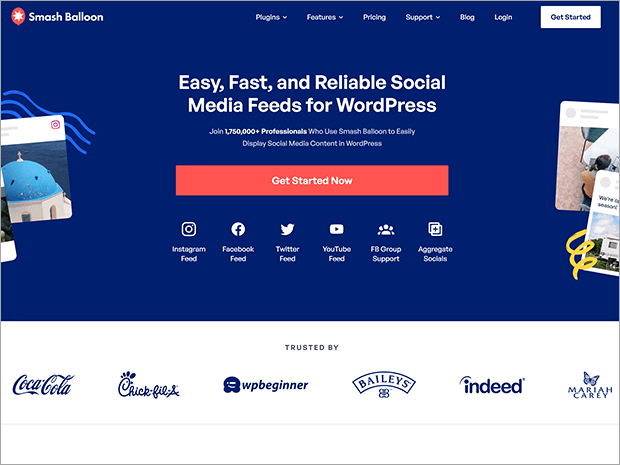
Smash Balloon este o colecție de 5 plugin-uri pentru feeduri sociale. Unul dintre aceste plugin-uri este YouTube Feed Pro, cel mai bun plugin WordPress pentru adăugarea de galerii YouTube pe site-ul dvs.
YouTube Feed Pro vă permite să încorporați feeduri YouTube personalizate cu doar câteva clicuri. Când utilizatorii dau clic pe un videoclip din feedul dvs., acesta va apărea într-un player video pop-up. Playerul video se potrivește automat cu site-ul dvs. sau puteți personaliza complet stilul.
Iată câteva dintre cele mai bune funcții ale YouTube Feed Pro.
Caracteristici Smash Balloon: YouTube Feed Pro
Ceea ce ne place cel mai mult la toate pluginurile Smash Balloon este că funcționează. Chiar și începătorii cu WordPress pot să le folosească fără nicio experiență de codare sau abilități tehnice avansate.
Tot ce trebuie să faceți este să instalați pluginul, să vă conectați contul YouTube și să adăugați canalul pe care doriți să-l afișați în feed. În secțiunea următoare, vă vom arăta un tutorial complet pas cu pas.
Nu vă faceți griji: YouTube Feed Pro nu vă va încetini site-ul. Folosește cod fără umflare și încărcare leneșă, ceea ce înseamnă că încarcă doar mai multe videoclipuri pe măsură ce utilizatorii derulează prin feed.
Feedurile dvs. pot include videoclipuri dintr-un anumit playlist sau canal YouTube, fluxuri live, lista dvs. de favorite, un anumit termen de căutare sau pur și simplu videoclipuri individuale.
Pentru mai multe informații, consultați recenzia noastră completă Smash Balloon.
Și acum, iată tutorialul pe care l-am promis!
Cum să adăugați un feed YouTube pe site-ul dvs. WordPress
Pasul 1: Instalați YouTube Feed Pro
În primul rând, va trebui să achiziționați un plan Smash Balloon care funcționează pentru afacerea dvs. Puteți obține YouTube Feed Pro ca plugin independent sau puteți obține pachetul All-Access cu suport prioritar și toate pluginurile și extensiile Smash Balloon.
Dacă sunteți o afacere mică, cu fonduri mai limitate, puteți utiliza o versiune gratuită numită Feeds for YouTube, disponibilă pe WordPress.org. Nu are funcționalitatea completă a versiunii pro, dar este totuși un plugin de galerie video perfect funcțional.
După ce aveți planul, conectați-vă la contul Smash Balloon și găsiți secțiunea Descărcări. Căutați pluginul YouTube Feed Pro și descărcați fișierul zip. De asemenea, ar trebui să copiați cheia de licență într-un fișier text sau alt document pentru a le utiliza mai târziu.

După aceea, conectați-vă la tabloul de bord WordPress și accesați Pluginuri » Adăugați nou.

Apoi, faceți clic pe butonul Încărcați pluginul din colțul din stânga sus.
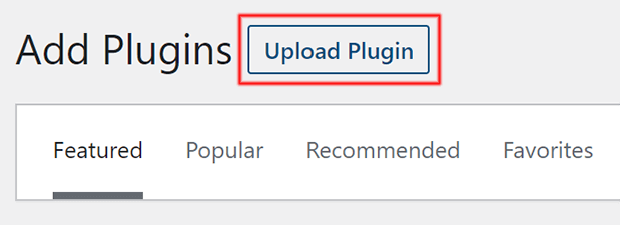
Selectați fișierul pe care tocmai l-ați descărcat și faceți clic pe butonul Instalați acum . Odată ce WordPress încarcă și instalează pluginul, faceți clic pe butonul Activare plugin .
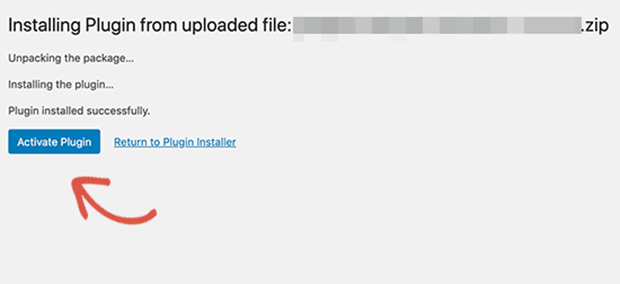
Acum trebuie să introduceți cheia de licență pentru YouTube Feed Pro.
Pentru a face asta, accesați Feed YouTube » Setări din bara laterală a tabloului de bord WordPress.

Lipiți cheia de licență din contul dvs. Smash Balloon în câmpul cheie de licență, apoi faceți clic pe Activare.
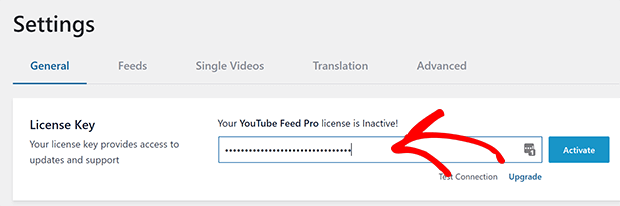
Pasul 2: Conectați-vă la YouTube
Apoi, trebuie să vă conectați contul YouTube. Mai întâi, asigură-te că te-ai conectat la contul Google asociat contului tău YouTube.
Din ecranul Setări, faceți clic pe Adăugare sursă .
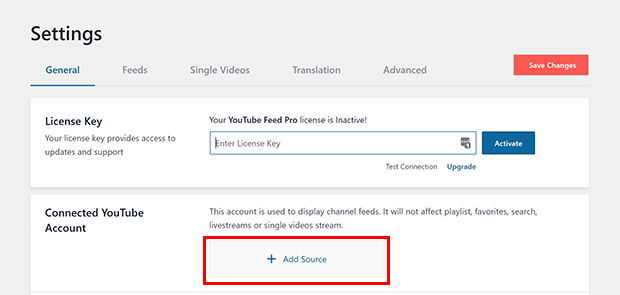
Veți fi redirecționat temporar către o pagină de conectare Google. Faceți clic pe contul pe care doriți să îl utilizați.
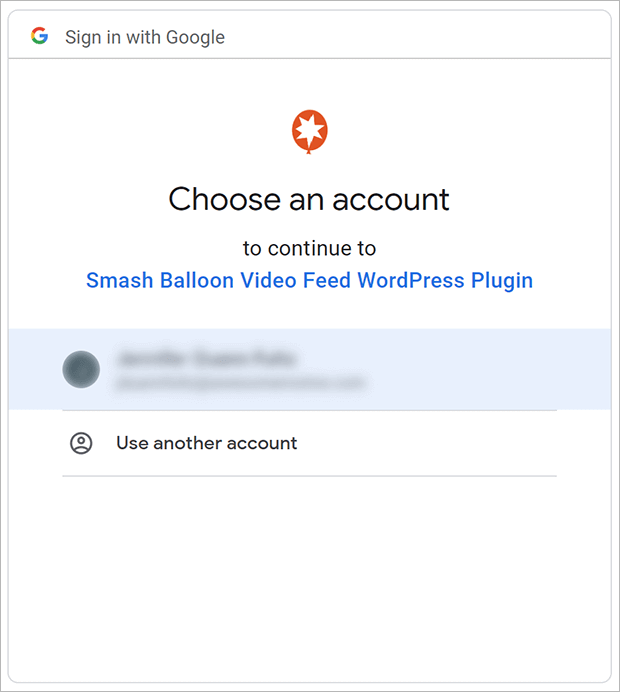
Vi se va solicita să acordați pluginului permisiunea de a vă accesa contul YouTube. Continuați și faceți clic pe Continuare. Veți fi apoi redirecționat înapoi la WordPress.
Acum vă puteți crea feedul YouTube!
Pasul 3: Creați un feed YouTube
Pentru a vă crea feedul YouTube, accesați Feed YouTube » Toate fluxurile .

Faceți clic pe butonul Adăugați nou .
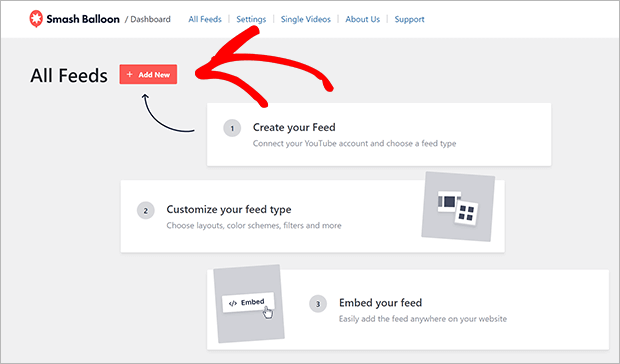
Puteți crea mai multe tipuri de feeduri diferite. În acest tutorial, vă vom arăta cum să creați un feed de canal YouTube. Pentru a crea fluxuri video dintr-o listă de redare, o listă de favorite, un termen de căutare, un flux live sau videoclipuri individuale, va trebui să adăugați o cheie API.

Selectați Canal și apoi faceți clic pe butonul Următorul din colțul din dreapta jos.
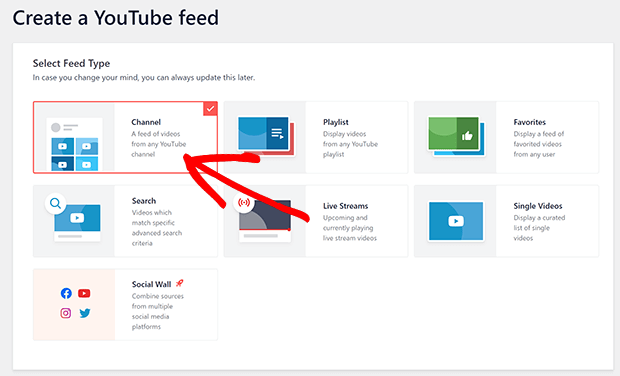
Apoi, introduceți ID-ul canalului sau numele de utilizator al canalului dorit.

Dacă nu sunteți sigur care este ID-ul canalului sau numele de utilizator, accesați canalul YouTube pe care doriți să îl adăugați în feed. Căutați adresa URL și copiați ID-ul canalului sau numele de utilizator. Partea de care aveți nevoie este îngroșată mai jos:
- ID canal: https://www.youtube.com/channel/ UC1a2b3c4D5F6g7i8j9k
- Nume de utilizator: https://www.youtube.com/user/ your_user_name
ID-ul canalului va fi un șir de numere și litere aleatorii. Este mai probabil ca numele de utilizator să aibă cuvinte și nume reale în el.
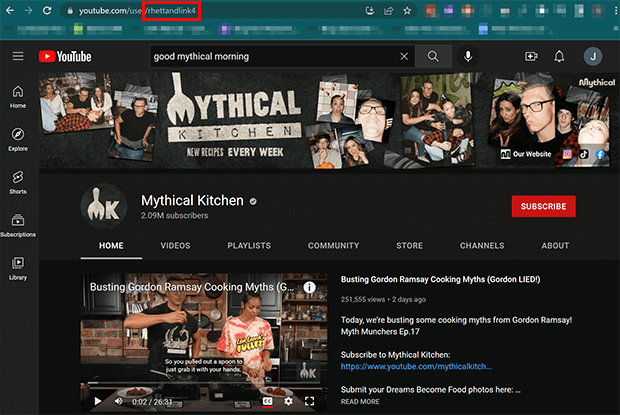
După ce furnizați ID-ul canalului sau numele de utilizator, faceți clic pe Următorul .
Alegeți un șablon pentru feedul dvs. YouTube și faceți clic pe Următorul . Dacă te răzgândești mai târziu, este ușor să te adaptezi. Pentru moment, vom folosi șablonul implicit.
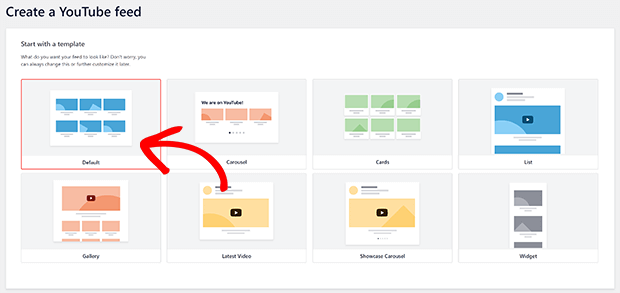
După ce ați terminat, veți fi direcționat către editorul de feeduri. Aici puteți denumi feedul și configura setările pentru feed.
Pasul 4: personalizați-vă feedul YouTube (opțional)
În mod convenabil, noul dvs. feed YouTube se va potrivi automat cu stilul temei WordPress pe care o utilizați.
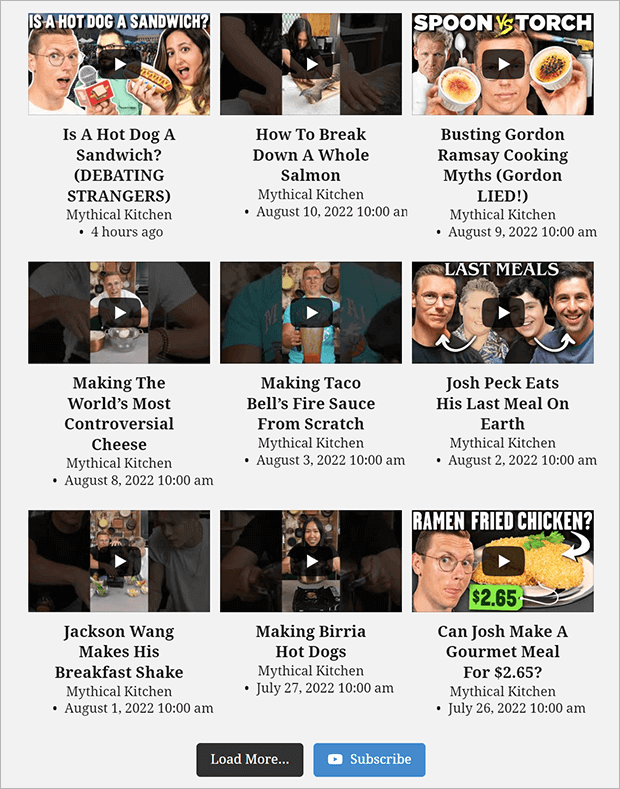
Dacă vrei să schimbi aspectul, totuși, este ușor și asta. Vă vom arăta doar câteva dintre numeroasele opțiuni de personalizare.
Aspect
Puteți utiliza un aspect grilă, galerie, listă sau carusel pentru feed. Puteți personaliza fiecare aspect separat. De exemplu, puteți seta numărul de videoclipuri pe care doriți să le afișați în mod prestabilit înainte ca utilizatorul să facă clic pe Încărcați mai multe.
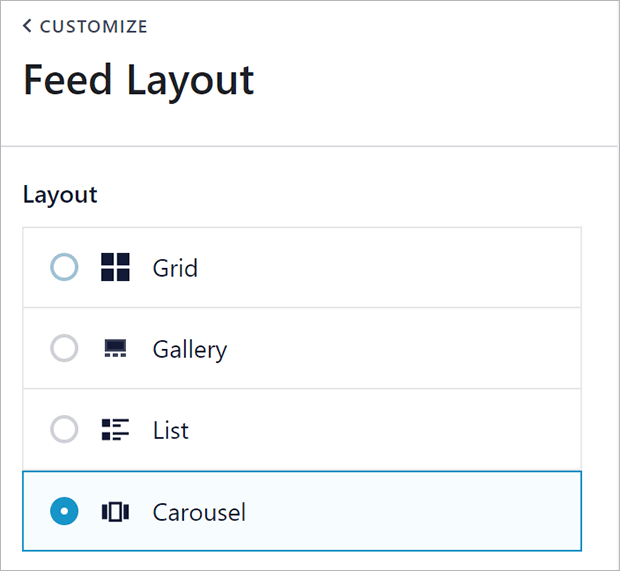
Schema de culori
De asemenea, puteți personaliza schema de culori utilizând selectorul de culori sau introducând coduri de culoare hexazecimale. Pe măsură ce faceți modificări, veți vedea actualizarea previzualizării feedului în timp real.
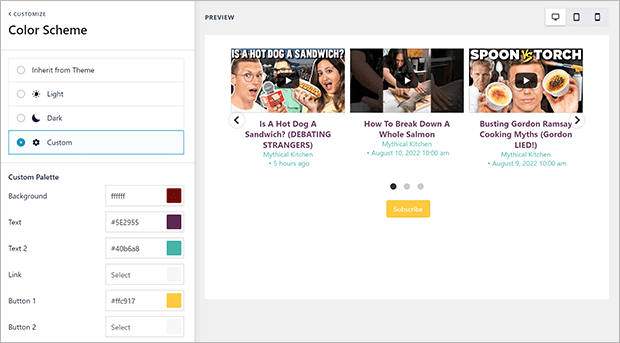
Antet
Puteți adăuga fie un antet text static, fie puteți extrage informații de pe canalul dvs. YouTube în antetul pentru feedul dvs. video.
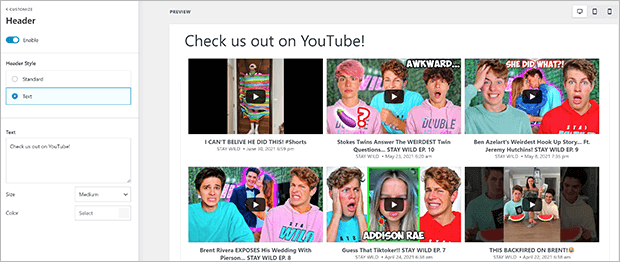
Videoclipuri
De asemenea, puteți ajusta aspectul videoclipurilor individuale atât în flux, cât și în player.
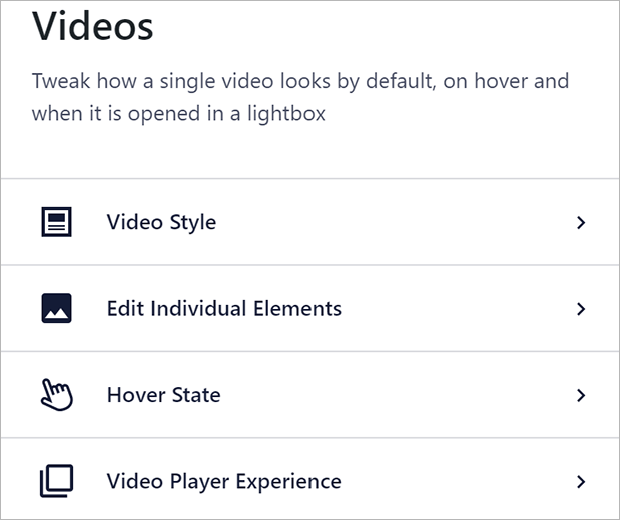
Vrem în special să subliniem două setări în Experiența playerului video. Pentru a le găsi, accesați Videoclipuri din fila Personalizare.
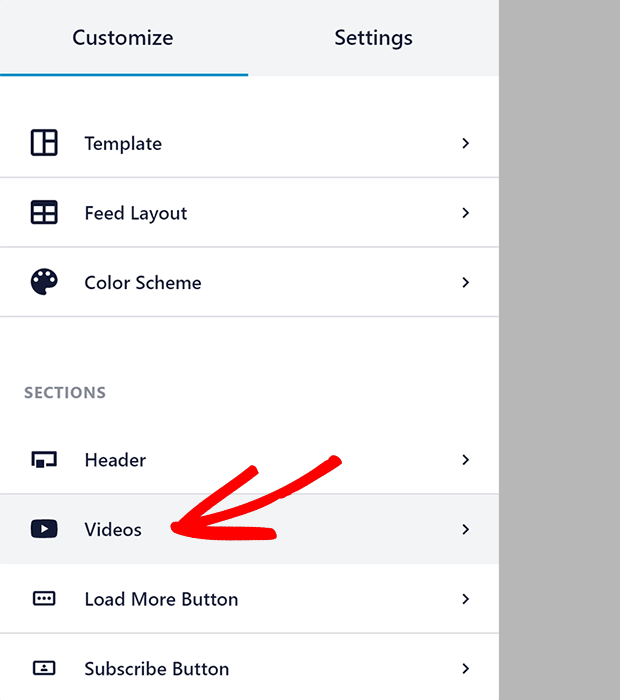
De acolo, faceți clic pe Video Player Experience .
Activați sau dezactivați redarea automată
Puteți alege dacă videoclipurile sunt redate automat când dați clic sau numai când utilizatorul dă clic a doua oară. Doar selectați automat sau Redare când faceți clic din meniul drop-down.

Apel la acțiune
Spre deosebire de codul de încorporare standard YouTube, poți folosi Smash Balloon pentru a include un îndemn special la sfârșitul videoclipurilor tale. Accesați apelul la acțiune din panoul Experiență cu playerul video.
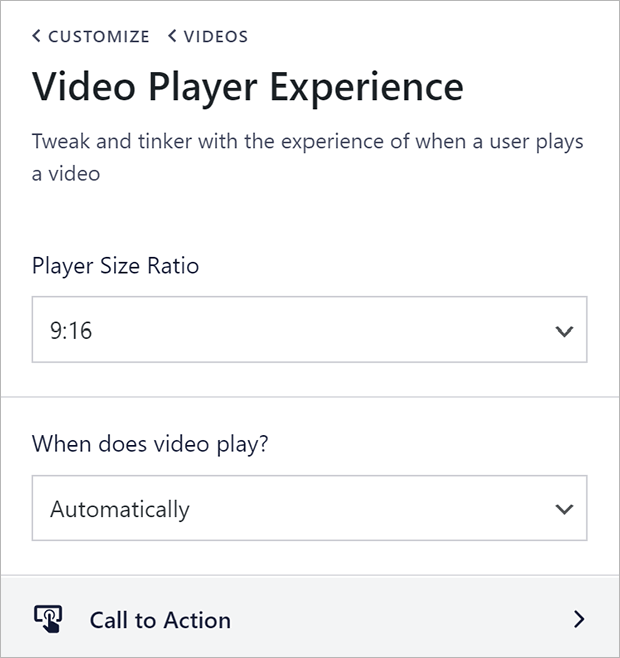
Opțiunile dvs. sunt să afișați videoclipuri similare, să afișați un link personalizat sau să setați implicit la finalul video al canalului YouTube.
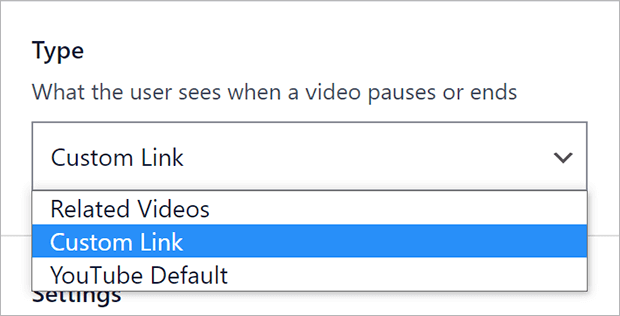
Când adăugați un link personalizat, va exista un buton pe care utilizatorii îl pot face clic pentru a vizita linkul. După cum v-ați putea aștepta, puteți personaliza modul în care arată butonul și dacă linkul se deschide în aceeași fereastră sau într-o fereastră nouă.

Puteți chiar să afișați linkuri diferite pe videoclipuri diferite. Puteți face acest lucru adăugând un link special formatat și un text de buton la descrierea acelui videoclip YouTube, astfel:
{Link: Button Text https://my-site.com/buy-now/my-product/}
După ce ați terminat de configurat feedul YouTube, nu uitați să salvați modificările. Butonul Salvare este în colțul din dreapta sus.
Pasul 5: Încorporați feedul dvs. YouTube
Acum puteți adăuga feedul dvs. YouTube oriunde doriți pe site-ul dvs. WordPress. Uitați-vă în colțul din dreapta sus al generatorului de fluxuri pentru a găsi butonul Încorporare .
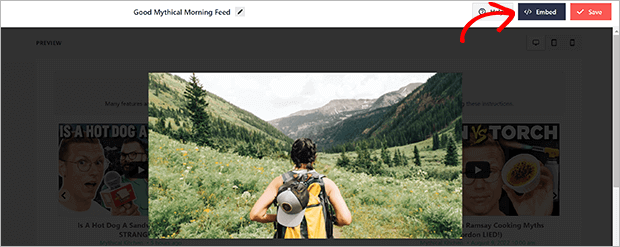
Copiați codul scurt pentru a adăuga feed-ul în postări, pagini, chiar și campanii pop-up OptinMonster!
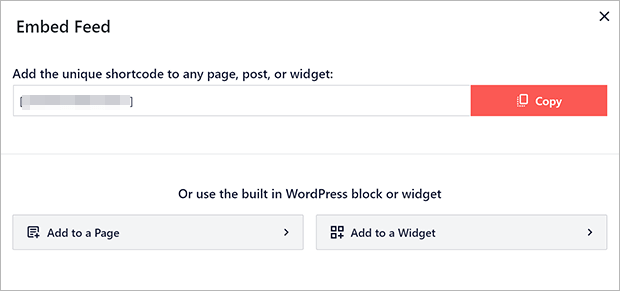
De asemenea, puteți adăuga feedul la o pagină WordPress sau o zonă de widget. Faceți clic pe opțiunea de pagină sau widget, care vă va redirecționa către editorul de pagini sau editorul de widget-uri. Apoi alegeți blocul Feeds pentru YouTube pentru a adăuga feedul la postarea, pagina sau widgetul dvs. WordPress.

Adăugați YouTube la WordPress
Și ai terminat! Acum știți modalitatea ușoară de a adăuga un feed YouTube pe site-ul dvs. WordPress.
Acum că aveți feedul dvs. YouTube pe site-ul dvs. web, puteți începe să vă îmbunătățiți SEO pe YouTube.
Ce mai astepti? Adăugați feedul dvs. YouTube în mod simplu, cu Smash Balloon!
Dacă vă place acest articol, vă rugăm să ne urmăriți pe Facebook și Twitter pentru mai multe articole gratuite.
